- Настроенный прокси-сервер не отвечает в Windows 10, 8, 7. Что делать и как исправить?
- Что делать, если настроенный прокси-сервер не отвечает?
- Способ 1
- Способ 2
- Дополнительные решения
- Ошибка: Прокси сервер отказывается принимать соединения
- Проверка настроек прокси сервера в браузере
- Системные настройки proxy
- Другие способы решения проблемы
- Прокси-сервер отказывается принимать соединения. Что делать?
- Проверяем настройки прокси-сервера в браузере
- Проверка системных настроек прокси
- Другие решения ошибки «Прокси-сервер отказывается принимать соединения»
- Прокси-сервер отказывается принимать соединения. Решаем проблему с прокси самостоятельно
- Порядок действий для восстановления соединения с прокси
- Очистка кеша в браузере
- Ручная настройка прокси-сервера
- Проверка системы антивирусом
- Чистка реестра
- Отключение прокси
- Если ничего не помогает. Дополнительные действия
Настроенный прокси-сервер не отвечает в Windows 10, 8, 7. Что делать и как исправить?
На днях я сам столкнулся с ошибкой «Настроенный прокси-сервер не отвечает». В моем случае она появилась на компьютере с установленной Windows 10. Но судя по запросам, эта ошибка точно так же появляется в Windows 7 и Windows 8. Так что решения, о которых я рассажу в этой статье будут актуальны для всех версий этой операционной системы.
Ситуация вполне обычная. После установки или удаления каких-то программ, расширений, или просто так в один момент перестает работать интернет. Сайты в браузере не загружаются, появляются ошибки и т. д. Запустив диагностику неполадок сети (для этого нужно нажать правой кнопкой мыши на значок подключения к интернету в трее и выбрать «Диагностика неполадок») появляется сообщение, что обнаружена проблема «Настроенный прокси-сервер не отвечает» и напротив ошибки желтый восклицательный знак. Вот так это выглядит в Windows 10:

Что делать, если настроенный прокси-сервер не отвечает?
Эта ошибка появляется из-за неправильных настроек прокси-сервера в Windows. Какая-то программы, может вредоносное ПО, или даже вы сами прописали настройки прокси. И если эти настройки прописаны неправильно, или сервер не работает, то Windows просто не может выполнить соединение через этот сервер и поэтому появляется ошибка. Нам нужно проверить настройки прокси и отключить их.
Способ 1
Этот способ подходит только для Windows 10.
- Открываем поиск (или меню Пуск) и пишем «прокси». Открываем приложение «Параметры прокси-сервера».
- Отключаем пункты «Использовать сценарий настройки» и «Использовать прокси-сервер».
После этого проверяем, исчезла ли ошибка. Если нет – попробуйте еще перезагрузить компьютер и проверить снова.
Способ 2
Этот способ подходит как для Windows 10, так и для Windows 7 и Windows 8. Мы делаем по сути то же самое, что в первом способе, но просто настройки выглядят иначе.
- Либо открываем поиск (меню Пуск) пишем «свойства браузера» и открываем «Свойства браузера», либо запускаем Панель управления и переходим в «Сеть и Интернет» – «Свойства браузера» (или «обозревателя») .
- Переходим на вкладку «Подключения», нажимаем на кнопку «Настройка сети» и отключаем использование прокси-сервера, как показано на скриншоте ниже.
- Перезагружаем Windows и проверяем работает ли подключение к интернету.
- Если не помогло, то в окне «Свойства браузера» откройте вкладку «Дополнительно» и нажмите на кнопку «Сброс». Там нужно поставить галочку возле «Удалить личные параметры» и нажать «Сброс».
- Не забудьте перезагрузить компьютер и проверить удалось ли исправить ошибку.
Дополнительные решения
Если решения, которые я показал выше не помогли (что бывает очень редко) , то попробуйте сделать следующее:
- Выполнить сброс настроек сети по этой инструкции для Windows 10 или по этой для Windows 7, 8.
- Удалить программы, которые вы устанавливали перед появлением ошибки «Настроенный прокси-сервер не отвечает». Особенно часто эта проблема появляется после установки/удаления VPN.
- Проверить систему с помощью утилиты Malwarebytes AdwCleaner.
Делитесь решениями и задавайте вопросы в комментариях. Всего хорошего!
Источник
Ошибка: Прокси сервер отказывается принимать соединения
Одна из наиболее часто встречающихся проблем во время пребывания в Интернете – ошибка «Прокси сервер отказывается принимать соединения». В данной статье мы расскажем, как проверить настройки прокси-сервера в браузере и какие есть способы решения проблемы, если прокси не принимает соединение.
Наиболее частотный показатель выхода ошибки встречается при эксплуатации браузеров:
Под наименованием ошибки находится описание, которое конкретизирует проблему. Из описания ясно: корень ошибки лежит в параметрах «прокси-сервера».
Эта разновидность сервера схожа по типу с VPN, однако разница между ними в методах шифрования. Proxy — некоторая промежуточная станция, через которую проходит информация. Все сведения, которые поступают в браузер, сначала проходят под ним. Если в его работе выявляются сбои, на экране появляется упомянутая выше ошибка.
Настройка прокси-сервера проходит через браузер или в системе «Виндоус». При стандартном ПО настраиваемые параметры отсутствуют по умолчанию – использование сервера не активировано. Однако при внедрении вредоносных программ в систему ПК происходит деформация этого раздела и автоматическая трансформация настроек.
Проверка настроек прокси сервера в браузере
В случае, когда пользователь решает самостоятельно выйти из ситуации, ему необходимо перейти в область параметров браузера.
Настройки прокси-сервера в браузере выполняются, как показано на скриншоте: открыть вкладку «Настройки» в меню. В новом окне выбрать «Дополнительные», затем — «Сеть».
Справа от значения «Содержание» находится пункт «Настроить». После перехода в этот раздел необходимо выставить флажок напротив параметра «Без прокси». Альтернатива этому варианту – «Использовать системные настройки прокси». После успешно совершенных действий нужно сохранить изменения путем нажатия «Ок».
После этого система снова будет активна. Однако при следующем включении браузера данный тип нарушения соединения может быть возобновлен. В таком случае, проблема кроется в системе ПК.
Системные настройки proxy
Если перечисленный выше алгоритм не принес результата – не работает Proxy, значит необходимо перейти в системные настройки Windows 10. Это совершается путем использования утилиты «Поиск». В поле для ввода пользователь прописывает «Прокси»и переходит по найденному пункту.
После перехода в «Параметры прокси-сервера сети», выбираем автоматическое определение.
Таким образом, настройка этих сведений сети будет проходить автоматически – проблем возникнуть больше не должно.
Другие способы решения проблемы
- Если после перезапуска системы ошибка становится вновь актуальной, рекомендуется проверить ПК на вирусы. Скорее всего, удаление вредоносного ПО освободит пользователя от возобновления проблемы;
- Еще один эффективный способ – очистка кэша. Совершение данной операции несколько «освежит» браузер и стабилизирует его деятельность;
- В случае, если ни один из вариантов не помогает, рекомендуется выполнить восстановление системы к определенному времени в прошлом;
- Проверить прокси на работоспособность (если прокси подключён к браузеру) через программу proxifier самостоятельно или же попросить сделать это у консультанта в онлайн чате.
- Возможно, работа может возобновлена в другом браузере.
Таким образом, данная ошибка – решаемая проблема. Воспользовавшись приведенным алгоритмом действий, можно с легкостью справиться с задачей и быстро продолжить «серфинг» в интернет-пространстве.
Источник
Прокси-сервер отказывается принимать соединения. Что делать?
Не редко, при серфинге в интернете, в браузере выскакивают разные ошибки. В этой статье я расскажу что делать, если вы столкнулись с ошибкой «Прокси-сервер отказывается принимать соединения». Чаще всего это сообщение можно увидеть в браузере Mozilla Firefox. Так же оно может появляться в браузере TOR. Мы рассмотрим решения на примере Mozilla Firefox. Сама шибка выглядит вот так:
Там еще есть описание: «Firefox настроен на использование прокси-сервера, который отказывает в соединении». Из описания можно понять, что проблема в настройках прокси-сервера. Что это такое, и как исправить эти настройки, я сейчас расскажу.
Прокси-сервер не сильно отличается от VPN (основное отличие в шифровании информации) . Это такой себе компьютер-посредник, между вашим компьютером и интернетом. Если заданы настройки прокси, то все запросы будут идти через сервер, который задан в настройках. А если тот сервер не работает, или еще что-то, то в браузере мы увидим ошибку, типа «Прокси-сервер отказывается принимать соединения».
Идем дальше. Задать настройки прокси-сервера можно как в браузере, так и в настройках Windows. Как правило, по умолчанию эти настройки не заданы. То есть, прокси-сервер не используется. Но, есть много разных программ, в том числе вредоносных, которые очень любят менять эти настройки на свои. Вот тогда начинаются проблемы с разными ошибками. Сайты не открываются, браузер ругается на настройки прокси, а пользователь злится и матерится 🙂
Проверяем настройки прокси-сервера в браузере
В Mozilla Firefox откройте «Меню» – «Настройки». Перейдите на вкладку «Дополнительные» – «Сеть». В разделе «Соединение» нажмите на кнопку «Настроить. «.
Откроется окно, где установите переключатель возле пункта «Без прокси». Так же можно попробовать поставить «Использовать системные настройки прокси».
Нажмите Ok, закройте браузер, откройте его и пробуйте зайти на сайт.
Возможно, все заработает. Но после перезагрузки компьютера, в браузере снова появится ошибка о том, что прокси-сервер не хочет принимать соединения. В таком случае, в вашем компьютере скорее всего есть какая-то программа, которая меняет эти настройки. Напишу об этом в конце статьи.
Проверка системных настроек прокси
Если описанный выше способ не помог, то нужно проверить настройки прокси, которые заданы в самой Windows. Для этого, в Windows 10, в строке поиска можно ввести «прокси» и открыть соответствующий пункт. В Windows 7 можно открыть эти настройки через панель управления. Переключившись на «Крупные значки» откройте пункт «Свойства браузера». Перейдите на вкладку «Подключения» и нажмите на кнопку «Настройка сети».
Там должна стоять галочка только возле «Автоматическое определение параметров».
Кстати, ее тоже можно попробовать убрать.
Другие решения ошибки «Прокси-сервер отказывается принимать соединения»
Если с настройками все в порядке, но в браузере по прежнему появляется ошибка, то давайте рассмотрим еще несколько решений.
- Как я уже писал выше, возможен вариант, когда после смены настроек все работает до следующей перезагрузки. В таком случае, нужно искать вредоносную программу, которая меняет настройки прокси-сервера. Подумайте, что вы устанавливали перед появлением ошибки «Прокси-сервер отказывается принимать соединения». Проверьте, какие программы находятся в автозагрузке. Удалите все ненужное и подозрительное. Проверьте компьютер антивирусными утилитами: Hitman Pro, Dr.Web CureIt!, AdwCleaner.
- Очистите кэш и куки своего браузера. В Mozilla Firefox это можно сделать в «Меню» – «Настройки», вкладка «Приватность». Перейдите по ссылке «удалить вашу недавнюю историю». Выберите «Все», и в списке оставьте только «Кэш» и «Куки». Важно! После очистки скорее всего придется заново вводить парили для авторизации на некоторых сайтах.
Нажмите «Удалить сейчас».
- Очистите реестр программой CCleaner. Кстати, с ее помощью так же можно очистить историю многих браузеров.
- Если по прежнему появляется ошибка, то можно сделать сброс сети Windows. Если у вас Windows 10, то смотрите эту статью. Если Windows 7, 8, то эту.
- Проверьте, открываются ли сайты в других браузерах.
- Отключите в браузере все дополнения. Особенно VPN. Так же отключите VPN в программе, если она установлена на вашем компьютере.
Если знаете другие решения – пишите в комментариях. Так же буду благодарен, если напишете, какое решение помогло именно вам. Если удалось избавится от ошибки.
Источник
Прокси-сервер отказывается принимать соединения. Решаем проблему с прокси самостоятельно
В этой статье разберемся с распространенной ситуацией при использовании прокси. Если ваш прокси-сервер отказывается принимать соединения то, попробовав приведенные ниже действия, вы сможете решить эту проблему самостоятельно.
Работая в интернете через прокси, вы можете столкнуться с проблемой: прокси-сервер отказывается принимать соединения. Распознать эту проблему легко по всплывающему сообщению в вашем браузере. Например, для браузера Mozilla Firefox сообщение об ошибке выглядит так
С первого взгляда неясно, что могло пойти не так, ведь обычно после первичной настройки подключение к прокси происходит автоматически. Причин возникновения проблемы может быть несколько, самые распространенные из них:
- При работе в сети была неумышленно нажата комбинация клавиш, приводящая к сбросу настроек;
- Внезапное отключение компьютера, послужившее причиной сбившихся настроек;
- Вредоносное воздействие на операционную систему вируса или последствия работы уже удаленного ПО.
Причины могут быть и другие, но главный вопрос: что теперь делать? Как исправить проблему? Для этого есть универсальный набор действий, который поможет вернуть прокси в работу или хотя бы убедится в отсутствии проблемы в настройках вашего компьютера.
Порядок действий для восстановления соединения с прокси
Итак, если вы обнаружили описанную выше проблему с вашим прокси-сервером, то в большинстве случаев вам достаточно проделать несложную последовательность действий для решения проблемы.
Порядок действий для восстановления соединения с прокси:
Очистка кеша браузера
Ручная настройка прокси-сервера
Проверка системы антивирусом
Очистка кеша в браузере
Первое действие при неудачной попытке установить соединение с прокси-сервером – это очистка кеша и истории браузера. Вообще эту процедуру рекомендуется периодически проделывать в любом браузере просто для профилактики.
Очистка кеша для всех браузеров производится примерно одинаково, поэтому мы ограничимся рассмотрением этой процедуры в Google Chrome.
Прежде всего, необходимо открыть раздел «История». Это можно сделать несколькими способами, но самым быстрым и удобным будет сочетание клавиш Ctrl + H. После нажатия этих клавиш откроется раздел История Chrome, в котором необходимо выбрать пункт «Очистить историю».
В открывшемся окне очистки истории можно настроить параметры удаления данных о вашей деятельности в интернете. Прежде всего, рекомендуется настроить временной диапазон, за который вы хотите очистить историю вашего браузера. Лучше всего выбрать пункт «Все время» для полной очистки, по умолчанию в меню может быть выбран другой диапазон времени.
Следующим шагом необходимо выбрать, какие данные вы хотите удалить из памяти браузера. Для этого предусмотрены вкладки основных и дополнительных настроек. Если вы не уверены в том, какие типы данных удалить, а какие можно оставить, то просто оставьте настройки по умолчанию. Тогда во вкладке основных настроек будут выбраны все три пункта «История браузера», «Файлы cookie и другие данные сайтов» и «Изображения и другие файлы, сохраненные в кеше».
После этого останется только нажать на кнопку «Удалить данные» и немного подождать пока вся эта информация удалится и можно будет перейти к следующему пункту на пути восстановления доступа к прокси.
Ручная настройка прокси-сервера
Очистка кеша сама по себе является лишь подготовительным этапом, теперь перейдем к процедуре настройки прокси-сервера. Неправильные или сбившиеся настройки чаще всего приводят к отказу принимать соединения.
Мы коротко перечислим здесь только основные этапы ручной настройки прокси-сервера, подробную статью по настройки прокси соединения в Windows 10 можете найти здесь). Заметим, что в статье представлены два способа настройки прокси, при этом второй способ подойдет и для более ранних версий Windows.
В целом процесс настройки прокси-сервера можно разделить на три основных этапа:
- Вход в настройки прокси-сервера
- Настройка и сохранение параметров прокси
- Авторизация для доступа к прокси
Вход в настройки прокси-сервера
Вход в настройки прокси-сервера может осуществляться разными путями в зависимости от используемой операционной системы и программного обеспечения, в котором настраивается соединение с прокси-сервером. Например, в случае с системой Windows 10 путь выглядит так: Пуск → Параметры → Сеть и Интернет → Прокси-сервер.
Настройка и сохранение параметров прокси заключается в заполнении соответствующих полей такими данными о прокси как IP-адрес и порт прокси, и выбор используемого протокола передачи данных. Если настройка проходит в Proxifier или похожем софте, то необходимо сразу же указать логин и пароль для доступа к прокси, если предусмотрена авторизация таким способом.
Авторизация для доступа к прокси зависит от типа и настроек самого прокси. Если вы используете бесплатный публичный прокси, то этот пункт вам не нужен. Если же вы используете приватный прокси-сервер, то необходимо уточнить какой метод авторизации доступен для вашего прокси.
Проверка системы антивирусом
Проблемы с доступом в интернет через браузер могут появиться в результате действия вируса. Следовательно, для исключения этой причины отказа прокси принимать соединения необходимо проверить свой компьютер на наличие вредоносного программного обеспечения.
Желательно проверить систему антивирусом, отличающимся от того, который уже установлен у вас. Сделать это можно, например, с помощью бесплатных антивирусов позволяющих разово просканировать компьютер. Такие сканеры бесплатно предлагают большинство крупных разработчиков антивирусов. Найти их можно по простому запросу в поисковой системе.
В случае обнаружения вирусного ПО на вашем компьютере необходимо принять дополнительные меры по повышению безопасности личных данных, чтобы не допустить повторного заражения.
Чистка реестра
Если приведенные выше способы не решили проблему с прокси соединением, то следует попробовать очистить реестр. Чистка производится в несколько шагов.
Шаг 1. Открыть диалоговое окно «Выполнить» и в появившейся строке вызвать команду Regedit, чтобы открыть редактор реестра.
Шаг 2. В поле редактора реестра найти нужный для редактирования раздел по пути: HKEY_LOCAL_MACHINE\SOFTWARE\Microsoft\Windows NT\CurrentVersion\Windows
Шаг 3. В найденной папке найти файл Appinit_DLLs (для Windows 10 – AutoAdminLogan) и полностью очистить его содержимое. Если этот файл оказался уже пустым, то никаких операций проделывать не требуется.
Шаг 4. Закрыть редактор реестра и перезагрузить компьютер.
Так же очистку реестра возможно провести с помощью специализированного программного обеспечения, например CCleaner.
Отключение прокси
Если после всех проделанных шагов прокси все еще не принимает соединение, а доступ в интернет вам нужен как можно быстрее, то всегда есть возможность просто отключить использование прокси-сервера и выйти в сеть без анонимизации личных данных. Отключение прокси происходит так же как включение из меню настроек в вашем браузере или в параметрах операционной системы, например, в Windows 10 нужно перевести переключатель «Использовать прокси-сервер» в положение «Откл». Более подробное описание есть здесь
Если ничего не помогает. Дополнительные действия
Но все же отключение прокси не является предпочтительным вариантом. Если прокси отказывается принимать соединения после всех проделанных операций, то есть смысл дополнительно проделать следующее:
- Отключить VPN соединения и все дополнения в браузере, поскольку некоторые браузеры оснащены собственными анонимайзерами или VPN;
- Проверить работу вашего интернет соединения напрямую, без использования прокси;
- Проверить исправность самого прокси. Это можно сделать в приложении Proxifier или в прокси-чекере. Если ваш прокси не работает, то обратитесь в службу поддержки. При использовании бесплатных публичных прокси найдите в сети новый актуальный порт.
- Переустановить операционную систему. Но это стоит проделать только в самом крайнем случае.
Описанные в этой статье способы решения проблемы с подключением прокси помогут вам в большинстве случаев. Если вдруг проблема сохранилась, то лучше всего обратиться за помощью к специалисту.
Источник
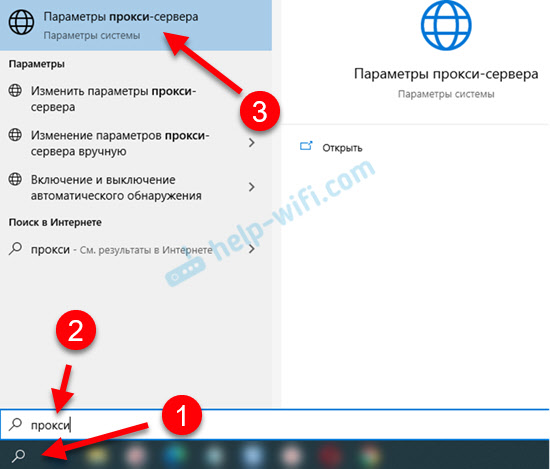
 После этого проверяем, исчезла ли ошибка. Если нет – попробуйте еще перезагрузить компьютер и проверить снова.
После этого проверяем, исчезла ли ошибка. Если нет – попробуйте еще перезагрузить компьютер и проверить снова.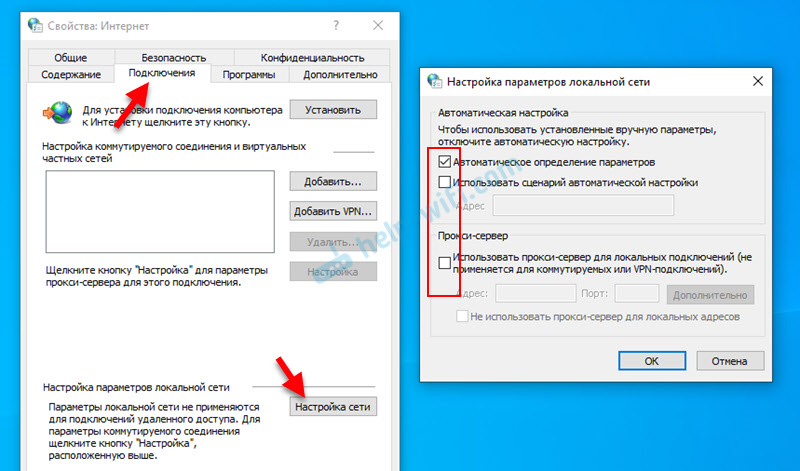

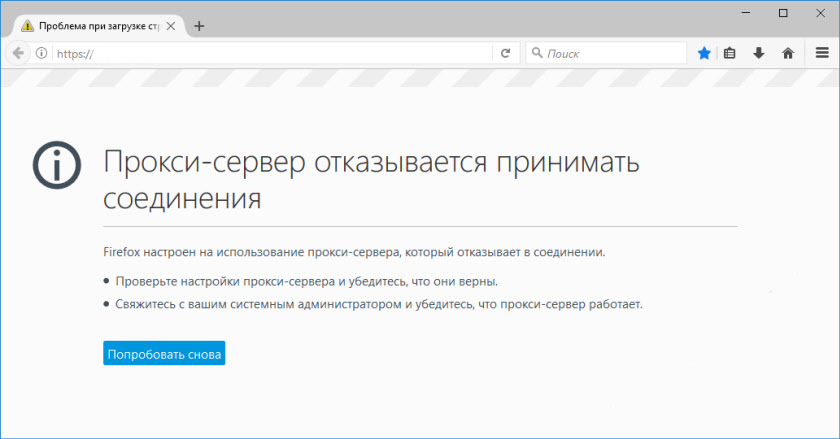
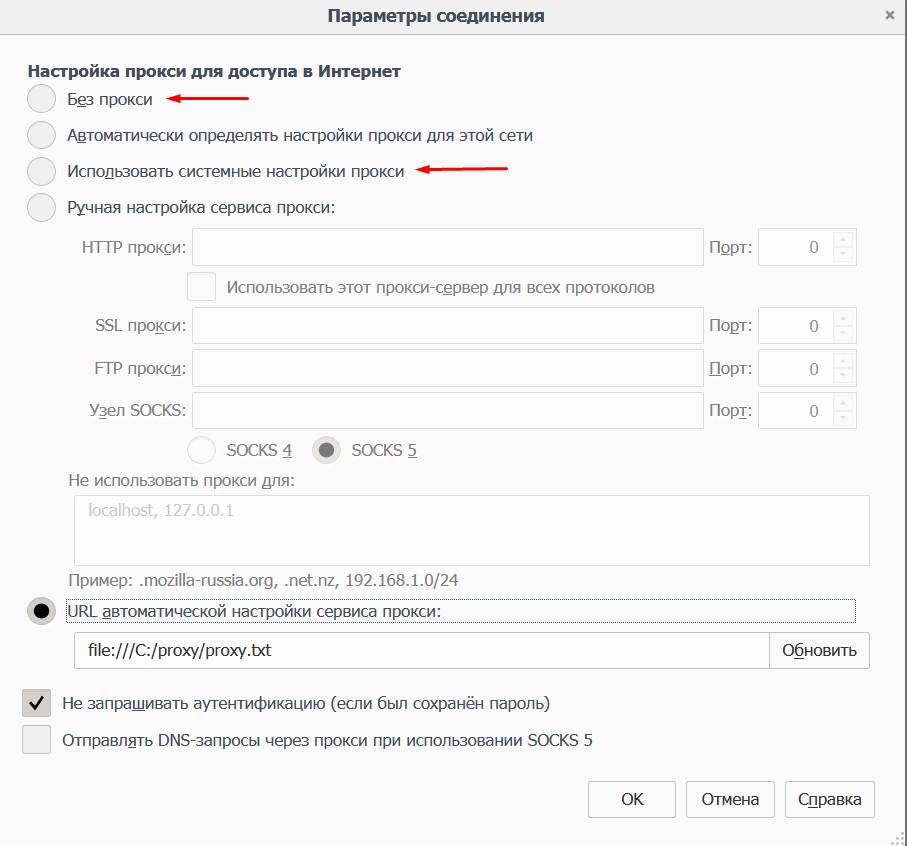
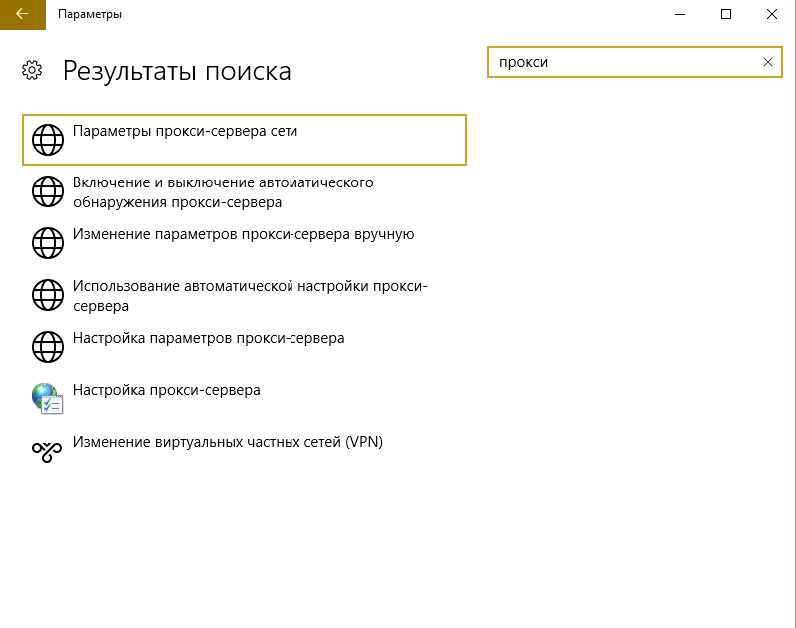
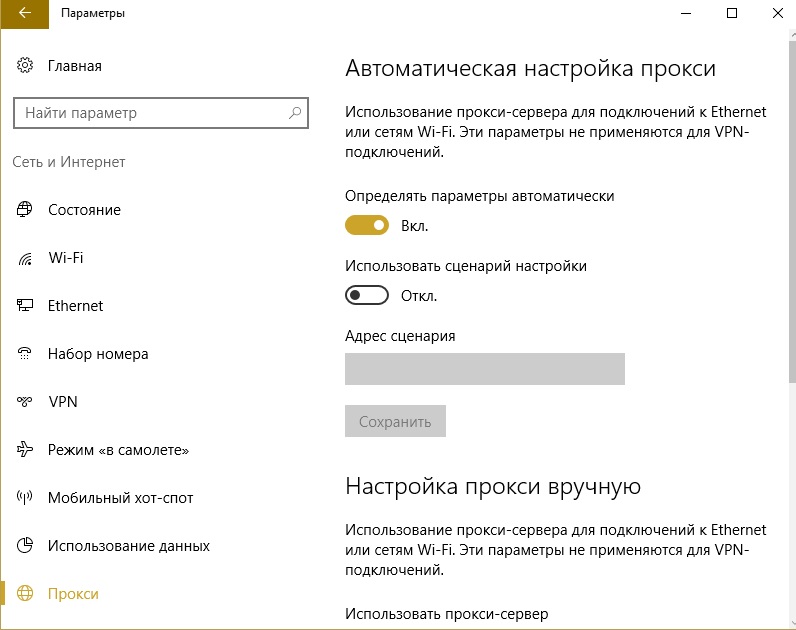
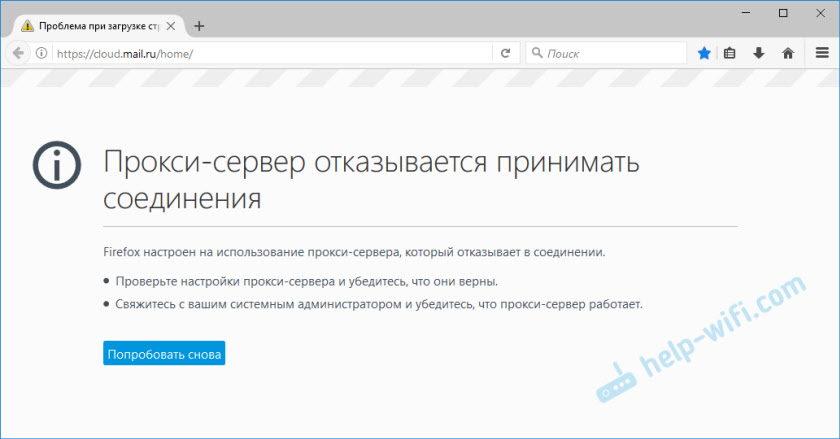



 Нажмите «Удалить сейчас».
Нажмите «Удалить сейчас».







